Är handel möjlig i Genshin Impact?
Kan du handla med Genshin Impact? Genshin Impact är ett actionrollspel i en öppen värld som utvecklats och publicerats av miHoYo. Med sin fantastiska …
Läs artikel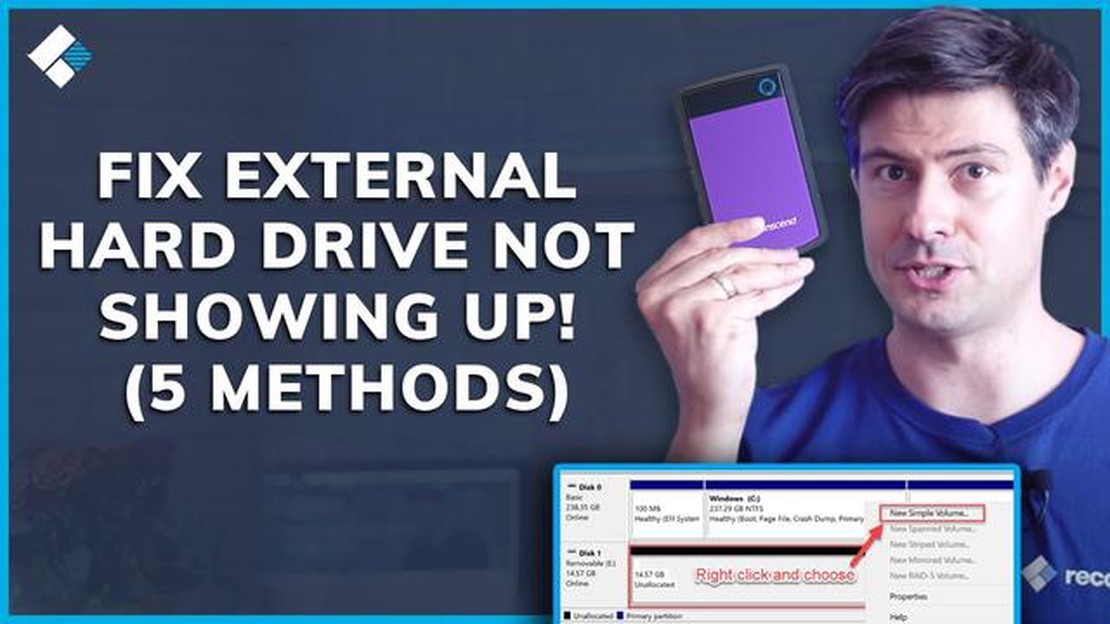
Om du är en spelentusiast eller någon som ofta hanterar stora mängder data kanske du känner till vikten av externa hårddiskar. De ger oss möjlighet att lagra och komma åt data när vi är på språng, vilket gör det enklare att bära med sig våra favoritspel, filmer eller viktiga filer. Men precis som all annan teknik kan även externa hårddiskar drabbas av läsproblem då och då, vilket skapar frustration och hindrar oss från att utföra våra uppgifter. I den här artikeln kommer vi att utforska några effektiva sätt att felsöka och lösa dessa externa hårddiskars läsproblem, oavsett om de uppstår under spelsessioner eller allmän användning.
Spelsessioner:
Spel är en populär hobby för många, och att ha en extern hårddisk för lagring av spel kan hjälpa till att spara utrymme på datorns interna hårddisk. Ibland kan dock spelupplevelsen störas om den externa hårddisken får problem med läsningen. Ett av de första stegen för att felsöka detta problem är att kontrollera kablar och anslutningar. Se till att USB-kabeln som ansluter hårddisken till spelkonsolen eller datorn är ordentligt inkopplad. Om du använder en USB-hubb kan du prova att ansluta hårddisken direkt till din enhet för att utesluta eventuella problem med hubben.
Om kabeln och anslutningarna inte är problemet är nästa steg att kontrollera strömförsörjningen. Vissa externa hårddiskar kräver en extra strömkälla, t.ex. en extern nätadapter. Kontrollera att nätadaptern är ordentligt inkopplad och att hårddisken får ström.
Dessutom är det viktigt att kontrollera att den externa hårddisken är kompatibel med din spelkonsol eller ditt datorsystem. Kontrollera att hårddisken är kompatibel med det operativsystem du använder, samt hårddiskens filsystemformat (t.ex. NTFS, FAT32). Om filsystemformatet inte är kompatibelt kan du behöva formatera om hårddisken, vilket raderar alla data på den, så se till att säkerhetskopiera dina filer i förväg.
Allmän användning:
Externa hårddiskar används också ofta för allmänna ändamål, t.ex. lagring av filer, säkerhetskopiering av data eller överföring av data mellan enheter. Om du stöter på läsproblem med din externa hårddisk under allmän användning finns det några felsökningssteg du kan följa. Kontrollera först om enheten känns igen av din dator eller enhet. Gå till enhetshanteraren eller diskhanteringsverktyget för att se om hårddisken är listad. Om den inte känns igen kan du försöka ansluta den till en annan USB-port eller använda en annan USB-kabel.
Om hårddisken känns igen men du fortfarande inte kan komma åt data, kan det vara ett filsystemfel. I så fall kan du försöka köra en diskkontroll eller använda ett diskreparationsverktyg för att åtgärda eventuella fel på hårddisken. Det är också värt att kontrollera om den externa hårddisken har någon uppdaterad firmware eller drivrutiner tillgängliga, eftersom uppdatering av dem ibland kan lösa kompatibilitetsproblem.
Ett annat vanligt problem som kan orsaka läsproblem är en skadad fil eller mapp. Försök att komma åt hårddisken på en annan dator eller med en annan filutforskare för att se om problemet kvarstår. Om problemet är isolerat till en specifik fil eller mapp kan du behöva använda ett dataåterställningsprogram för att återställa data eller överväga att formatera om enheten efter att ha säkerhetskopierat alla viktiga filer.
Genom att följa dessa felsökningssteg kan du öka chanserna att lösa läsproblem på externa hårddiskar och återgå till att njuta av dina spelsessioner eller smidigt komma åt dina viktiga filer. Kom ihåg att alltid säkerhetskopiera dina data innan du utför några felsökningssteg för att förhindra dataförlust.
Om du har problem med din externa hårddisk är det viktigt att köra diagnostik för att lokalisera problemet och hitta en lämplig lösning. Här är några steg du kan ta för att diagnostisera problem med din externa hårddisk:
Genom att följa dessa diagnostiska steg kan du identifiera och lösa problem med den externa hårddisken. Om problemet kvarstår kan du behöva söka hjälp från en professionell dataåterställningstjänst eller överväga att byta ut enheten.
Vid felsökning och lösning av läsproblem på externa hårddiskar är det viktigt att identifiera de vanliga problem som kan orsaka problemet. Genom att förstå dessa problem kan du vidta nödvändiga åtgärder för att åtgärda dem och få din externa hårddisk att fungera igen.
Genom att identifiera dessa vanliga problem kan du felsöka och lösa eventuella problem med avläsning av externa hårddiskar på ett effektivt sätt. Det är viktigt att närma sig varje problem systematiskt och prova lämpliga lösningar för att åtgärda problemet.
Läs också: Får golfare betalt även om de inte klarar cutten?
Om du har problem med att din externa hårddisk inte känns igen eller läses av korrekt är det första steget att felsöka USB-anslutningen. Se till att USB-kabeln är ordentligt ansluten till både den externa hårddisken och datorns USB-port. Om kabeln är lös eller inte korrekt inkopplad kan det orsaka problem med anslutningen och leda till att hårddisken inte identifieras.
Om USB-anslutningen verkar vara säker kan du prova att använda en annan USB-port på datorn. Ibland kan vissa USB-portar ha kompatibilitets- eller strömförsörjningsproblem, så att byta till en annan port kan hjälpa till att lösa problemet. Dessutom kan du prova att använda en annan USB-kabel för att utesluta eventuella problem med själva kabeln.
Läs också: Att låsa upp Idyllshire: En guide för att få tillgång till den dolda pärlan
Det är också värt att nämna att om du använder en USB-hubb eller förlängningskabel kan det hjälpa att felsöka problemet genom att ta bort dessa och ansluta den externa hårddisken direkt till datorn. USB-hubbar och förlängningskablar kan ibland orsaka problem med dataöverföring eller strömförsörjning, vilket kan leda till problem med avläsningen från den externa hårddisken.
Sammanfattningsvis är en kontroll av USB-anslutningen till den externa hårddisken ett viktigt steg för att felsöka och lösa problem med avläsningen. Se till att kabeln är ordentligt inkopplad och använd vid behov andra USB-portar eller kablar. Genom att vidta dessa åtgärder kan du potentiellt lösa problemet och få din externa hårddisk att läsa ordentligt igen.
En av de första sakerna att kontrollera vid felsökning av externa hårddiskläsningsproblem är strömförsörjningen. Se till att den externa hårddisken får tillräckligt med ström. Kontrollera strömkabeln och se till att den är ordentligt ansluten till både den externa hårddisken och strömkällan. Prova om möjligt med en annan strömkabel för att utesluta fel på kabeln.
Kontrollera också att strömkällan du använder fungerar som den ska. Anslut en annan enhet till samma strömkälla och se om den får ström. Om inte, prova att ansluta den externa hårddisken till en annan strömkälla för att se om det löser problemet.
Om du använder en USB-driven extern hårddisk, se till att USB-porten du använder på din dator ger tillräckligt med ström. Vissa USB-portar kanske inte kan leverera tillräckligt med ström för att driva en extern hårddisk på rätt sätt. I sådana fall kan du prova att använda en annan USB-port eller överväga att använda en strömförsörjd USB-hubb för att säkerställa tillräcklig strömförsörjning.
Om din externa hårddisk inte läses av datorn kan ett möjligt problem vara föråldrade eller inkompatibla drivrutiner. Drivrutiner är program som gör att operativsystemet kan kommunicera med maskinvaruenheter, t.ex. den externa hårddisken. Om drivrutinerna är föråldrade eller inkompatibla kan det hända att datorn inte känner igen eller läser av den externa hårddisken korrekt.
För att felsöka detta problem kan du försöka uppdatera drivrutinerna för din externa hårddisk. Du kan göra detta genom att gå till tillverkarens webbplats och ladda ner de senaste drivrutinerna för din specifika externa hårddiskmodell. Se till att ladda ner de drivrutiner som är kompatibla med ditt operativsystem. När du har laddat ner drivrutinerna installerar du dem på din dator.
Om uppdatering av drivrutinerna inte löser problemet kan du också försöka avinstallera de befintliga drivrutinerna och sedan installera om dem. För att göra detta, gå till Enhetshanteraren i datorns Kontrollpanelen. Expandera kategorin “Hårddiskar”, högerklicka på din externa hårddisk och välj “Avinstallera”. Koppla sedan bort den externa hårddisken från datorn och starta om datorn. När datorn har startat om ansluter du den externa hårddisken igen och låter datorn installera om drivrutinerna.
Om uppdatering eller ominstallation av drivrutinerna inte löser problemet är det möjligt att det finns ett hårdvaruproblem med din externa hårddisk. I så fall kan du behöva kontakta tillverkaren för ytterligare hjälp eller överväga att byta ut den externa hårddisken.
Om din externa hårddisk inte känns igen på din nuvarande dator kan det vara ett kompatibilitetsproblem. Ett felsökningssteg är att försöka ansluta den externa hårddisken till en annan dator. Detta hjälper dig att avgöra om problemet är specifikt för din dator eller om det är ett problem med själva den externa hårddisken.
När du ansluter den externa hårddisken till den andra datorn ska du använda samma kabel och USB-port som du använde på din ursprungliga dator. Detta utesluter eventuella problem med kabeln eller porten.
Om den externa hårddisken identifieras på den andra datorn är problemet troligen på din ursprungliga dator. Du kan försöka uppdatera dina drivrutiner eller kontrollera om det finns några programvarukonflikter som kan förhindra att den externa hårddisken identifieras.
Men om den externa hårddisken fortfarande inte känns igen på den andra datorn är problemet troligen den externa hårddisken själv. I så fall kan du behöva felsöka den externa hårddisken ytterligare eller överväga att byta ut den om den inte fungerar som den ska.
Om datorn inte känner igen din externa hårddisk finns det några steg du kan ta för att felsöka problemet. Kontrollera först om hårddisken är korrekt ansluten till datorn. Kontrollera att USB-kabeln är ordentligt inkopplad och försök ansluta den till en annan USB-port. Om det inte fungerar kan du försöka ansluta enheten till en annan dator för att se om den känns igen. Om enheten fortfarande inte känns igen kan du försöka uppdatera drivrutinerna för datorns USB-portar eller köra ett diskhanteringsverktyg för att se om enheten visas där. Om inget av dessa steg fungerar kan problemet ligga i själva hårddisken och du kan behöva söka professionell hjälp eller överväga att byta ut hårddisken.
Om du inte kan komma åt filerna på din externa hårddisk kan det finnas flera orsaker till detta. Kontrollera först om hårddisken är synlig i datorns filutforskare. Om den är synlig men du ändå inte kan komma åt filerna kan det vara ett behörighetsproblem. Högerklicka på enheten i filutforskaren, gå till “Egenskaper” och navigera sedan till fliken “Säkerhet”. Kontrollera att du har de nödvändiga behörigheterna för att komma åt enheten och dess filer. Om enheten inte syns i filutforskaren kan du försöka köra ett diskhanteringsverktyg för att se om enheten visas där. Om den gör det kan du behöva tilldela en enhetsbeteckning för att göra den tillgänglig. Om inget av dessa steg fungerar kan det finnas ett problem med själva enheten och du kan behöva söka professionell hjälp eller överväga alternativ för dataåterställning.
Om din externa hårddisk ger ifrån sig konstiga ljud, t.ex. klickande eller malande ljud, kan det vara ett tecken på ett maskinvaruproblem. Kontrollera först att hårddisken är korrekt ansluten till datorn. Försök att ansluta den till en annan USB-port eller en annan dator för att se om problemet kvarstår. Om ljuden fortsätter kan det tyda på ett mekaniskt fel i enheten. I så fall är det bäst att omedelbart sluta använda enheten för att förhindra ytterligare skador och överväga att söka professionell hjälp eller alternativ för dataåterställning. Det är viktigt att notera att konstiga ljud från en extern hårddisk kan vara ett tecken på förestående dataförlust, så det är viktigt att ta itu med problemet så snart som möjligt.
Om du råkade tappa din externa hårddisk och den inte längre fungerar är det troligt att de interna komponenterna i hårddisken har skadats. I så fall kanske det inte finns så mycket du kan göra för att fixa det själv. Det bästa är att sluta använda enheten för att förhindra ytterligare skador och överväga att söka professionell hjälp eller alternativ för dataåterställning. Att tappa en hårddisk kan orsaka fysiska skador på de känsliga rörliga delarna inuti, vilket gör det svårt eller omöjligt att återställa de data som finns lagrade på den. Det är viktigt att hantera externa hårddiskar varsamt och undvika att tappa dem för att förebygga sådana problem.
Om du har viktiga data lagrade på din externa hårddisk och den inte längre fungerar har du några alternativ för dataåterställning. Först kan du försöka ansluta enheten till en annan dator eller använda en annan USB-kabel för att se om problemet ligger i datorn eller kabeln. Om det inte fungerar kan du söka professionell hjälp från dataåterställningstjänster. Dessa tjänster har specialverktyg och tekniker för att återställa data från skadade eller oåtkomliga enheter. Dataåterställning kan dock vara dyrt och det finns ingen garanti för att alla dina data kommer att kunna återställas. Ett annat alternativ är att använda programvara för dataåterställning. Det finns många program som kan försöka återställa data från en defekt enhet, men framgångsgraden kan variera. Det är viktigt att komma ihåg att om dina data är extremt viktiga är det bäst att söka professionell hjälp för att maximera chanserna för framgångsrik återställning.
Kan du handla med Genshin Impact? Genshin Impact är ett actionrollspel i en öppen värld som utvecklats och publicerats av miHoYo. Med sin fantastiska …
Läs artikelHur kan jag ta bort repor från min mobiltelefonskärm? Repor på mobiltelefonens skärm kan vara ett frustrerande och fult problem. Oavsett om reporna är …
Läs artikelKan två spelare spela Minecraft på Nintendo Switch? Är du intresserad av att spela Minecraft med en vän på din Nintendo Switch men är osäker på om den …
Läs artikelVilket är det högst betalda jobbet i Sims 4? Är du en Sims 4-spelare som letar efter en lukrativ karriär för dina virtuella karaktärer? Då behöver du …
Läs artikelHar Main Event pool? Main Event är ett populärt nöjesställe som erbjuder ett brett utbud av aktiviteter för människor i alla åldrar. Från bowling och …
Läs artikelHur får du Zeraora i ultra Moon 2020? Om du är ett Pokémon-fan och spelar Pokémon Ultra Moon kanske du undrar hur du får tag på Zeraora, Pokémon av …
Läs artikel